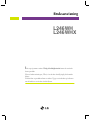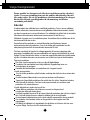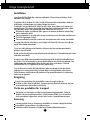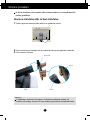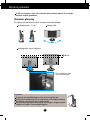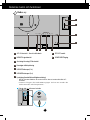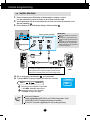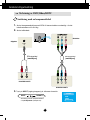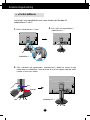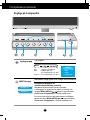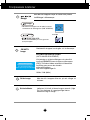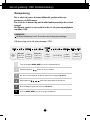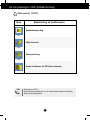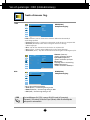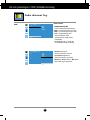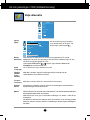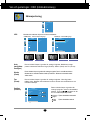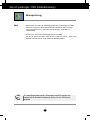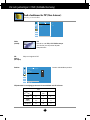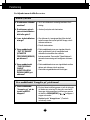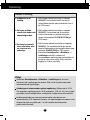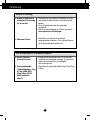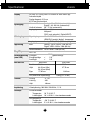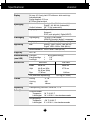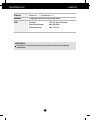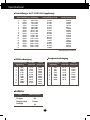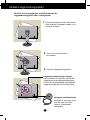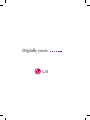LG L246WHX-BN Användarmanual
- Kategori
- TV-apparater
- Typ
- Användarmanual
Denna manual är också lämplig för

Läs noga igenom avsnittet Viktiga försiktighetsmått innan du använder
denna produkt.
Förvara bruksanvisningen (CD:n) så att du har den tillgänglig för framtida
behov.
På baksidan av produkten finns en etikett. Uppge servicekoden på etiketten
om du behöver service hos återförsäljaren.
L246WH
L246WHX
Bruksanvisning

1
Denna produkt har formgivits och tillverkats med din personliga säkerhet i
åtanke. Ovarsam användning kan trots det medföra kortslutning, eldsvåda
eller andra risker. För att alla produktens säkerhetsanordningar ska fungera
bör du följa följande grundläggande råd vid montering, installation,
användning och skötsel.
Säkerhet
Använd endast den nätkabel som medföljde produkten. Om en annan nätkabel
används måste den överensstämma med gällande elsäkerhetsstandard, särskilt
om den levererats av en annan tillverkare. Om nätkabeln är defekt bör du kontakta
tillverkaren eller närmaste auktoriserat servicecenter för att få en ny.
Nätkabeln fungerar som huvudströmbrytare. Kontrollera efter installationen att du
kan komma åt att dra ur den.
Kontrollera att du använder en strömkälla enligt specifikationen i denna
bruksanvisning eller på produkten. Om du är osäker på huruvida du har rätt
nätspänning hemma bör du kontakta din leverantör för råd.
Det kan vara farligt att koppla för många apparater till samma vägguttag eller
grenuttag. Avskalade eller spruckna nätkablar och trasiga stickkontakter är också
farliga! Du kan få elektriska stötar, och det kan uppstå eldsvåda eller inträffa andra
olyckor. Kontakta närmaste servicecenter om du behöver byta ut defekta delar.
Öppna ej produkten.
Det finns inga komponenter inuti som går att åtgärda/laga.
Produkten kan vara laddad med farlig elektrisk högspänning även om
strömbrytaren är avslagen.
Kontakta din återförsäljare om produkten inte fungerar korrekt.
Undvik personskador:
Om du ställer produkten på ett lutande underlag eller hylla ska du montera den
stadigt.
Använd endast sådana stativ som rekommenderas av tillverkaren.
Tappa inte föremål på produkten eller utsätt den för stötar. Kasta inte leksaker
eller föremål på skärmen. Det kan orsaka personskada och problem med
produkten och skada skärmen.
Undvik eldsvåda och andra olyckor så här:
Stäng alltid av produkten när du lämnar rummet en längre stund.
Lämna den aldrig på när du går ut.
Se till att inga barn kommer åt att tappa något på produkten eller sticka in något i
den. Detta är farligt eftersom några av delarna inuti är strömförande.
Använd ingen kringutrustning som inte är särskilt anpassad för denna produkt.
Om skärmen inte används under en längre tid bör den kopplas bort från
vägguttaget.
Rör aldrig vid nätkabel och signalkabel när det åskar och blixtrar, det kan vara
mycket farligt. Det finns risk för elektriska stötar.
Viktiga försiktighetsmått

2
Viktiga försiktighetsmått
Installation
Inga föremål får stå på eller rulla över nätkabeln. Placera inte produkten så att
nätkabeln kan skadas.
Produkten får ej utsättas för väta. Undvik till exempel att använda den i badrum,
tvättstugor, simbassänger och andra fuktiga utrymmen.
Produkten har ventilationshål i höljet för att kunna avge värme som alstras vid
användningen. Om dessa öppningar blockeras kan produkten överhettas, vilket
kan göra den defekt eller orsaka eldsvåda. Därför bör du ALDRIG
Blockera de nedre ventilationshålen genom att placera produkten på en säng,
soffa, matta eller dylikt.
Placera produkten i ett skåp eller annan inneslutning som försvårar ventilationen
Täcka för öppningar i höljet.
Placera produkten nära eller ovanför ett värmeelement eller annan värmekälla.
Gnugga eller slå inte på skärmen med något hårt föremål, eftersom den då kan
repas eller skadas permanent.
Tryck inte hårt skärmen med handen, eftersom det kan orsaka permanenta
problem med efterbild.
Röda, gröna eller blå prickar kan ibland synas på skärmen. Detta påverkar dock inte
skärmens prestanda.
Använd om möjligt rekommenderad upplösning så får du bästa bildkvalitet med
din skärm. Om du använder en annan upplösning än den rekommenderade, kan
skaländrade eller behandlade bilder komma att visas på skärmen. Detta är
karakteristiskt för LCD-paneler med fast upplösning.
Om du lämnar en statisk bild på skärmen under en längre tid kan det skada
skärmen och orsaka inbränning. Använd alltid en skärmsläckare på monitorn.
Detta fenomen inträffar även på produkter från andra tillverkare och inbränning
täcks inte av garantin.
Rengöring
Koppla loss produkten från strömkällan innan du rengör skärmen.
Använd en lätt fuktad (ej våt) duk. Spraya ingenting direkt på skärmen; det kan
orsaka elektriska stötar eller kortslutning.
Packa ner produkten för transport
Kasta inte bort kartongen och det övriga förpackningsmaterialet. Detta är
idealiskt att transportera produkten i vid ett senare tillfälle. Om du behöver
skicka produkten någonstans ska du helst ha den i originalförpackningen.
Kassering
I denna produkt finns en lampa som innehåller en mindre mängd kvicksilver.
Kasta därför inte produkten i hushållssoporna.
Produkten måste kasseras i enlighet med lokala miljöbestämmelser.

Montera produkten
3
Se till att nätadapter och eventuella andra anslutna enheter är avstängda innan du
ansluter produkten.
Montera stativfoten eller ta bort stativfoten
1. Placera apparaten med framsidan nedåt på en kudde eller mjuk filt.
2. Passa in hakarna på stativfoten mot de matchande skårorna på apparatens undersida.
3. För in hakarna i skårorna.
Varning
På apparater med stativ får tejpen och låspinnen avlägsnas endast när
stativet står stadigt. Annars kan man skada sig på stativets utskjutande delar.
Skåra
Ställ
Hake
Stativfot

4
Montera produkten
Viktigt
Denna beskrivning är en generell monteringsanvisning. Utförandet för just din
produkt kan skilja sig från det du ser på bilderna.
Lyft aldrig produkten genom att hålla enbart i stativfoten. Du kan tappa produkten,
vilket kan medföra att produkten eller dina fötter skadas.
4.
Montera apparaten på stativfoten genom att dra skruven åt höger.
Skruv : Dra skruven med skruvhandtaget.
5.
Lyft och vrid apparaten så att den vänder framåt efter att du har anslutit
kabelns honkontakt.
6.
Ta loss stativkroppen från apparaten genom att dra skruven åt vänster så att
den lossnar.

5
Montera produkten
Se till att nätadapter, dator och eventuella andra anslutna enheter är avstängda
innan du ansluter produkten.
Skärmens placering
1. Anpassa skärmen på olika sätt för att uppnå största bekvämlighet.
Vinklingsområde : -5˚~20˚ Vridning : 350˚
Justeringsmån : upp till 100,0 mm
100,0mm
* Ta loss låspinnen så att
du kan justera höjden.
Ergonomi
Du behöver inte sätta tillbaka låspinnen efter att du har tagit loss den.
Enligt rekommendationerna för en ergonomisk och behaglig använding
bör skärmen vara vinklad högst 5 grader framåt.
När du justerar skärmens vinkel ska du inte stoppa in fingrarna mellan
skärmen och stället. Du kan skada fingrarna.

6
Delarnas namn och funktioner
Bakre vy
DC-OUT HDMI/DVI
COMPONENT
AUDIO
OUT
D-SUB
Y
P
R
P
B
AC-IN
1 2
6
8
2
9
3
4 5
1
7
AC-IN-kontakt : Anslut nätkabeln
DC-OUT-kontakt
HDMI/DVI-signalkontakt C KOMPONENTingång
Anslutning för analog D-Sub-kontakt
Kensington stöldskyddsurtag
USB UPPströmsport (1 st.)
USB NEDströmsport (2 st.)
Ljudutgång (headset/hörlurar/högtalaranslutning)
1
2
3
4
5
7
8
6
9
AUDIO
OUT
U
B
1 2
AUDIO
OUT
Vänster del av skärmens baksida
: När du använder HDMI kan du ansluta hörlurar eller ett headset till AUDIO-UT-
kontakten..
*AUDIO-UT fungerar bara med HDMI-ingången. (Du kan inte använda den
med D-SUB eller andra komponenter.)

A
B
7
Ansluta kringutrustning
1. Placera skärmen på en lättåtkomlig, välventilerad plats i närheten av datorn.
Lås upp stativlåset på stativets ovansida om du vill ändra skärmens höjd.
2. Anslut signalkabeln. När du anslutit kabeln drar du även åt skruvarna på kontakten så att
den sitter ordentligt.
3. Anslut nätkabeln till ett lättåtkomligt nätuttag i skärmens närhet.
Vägguttagsvariant
4. Slå på strömmen med knappen på frontpanelen.
5. Tryck på INPUT (Ingång-knappen) på skärmens framsida.
1
2
PC
MAC
Mac-adapter
För användning med Apple Macintosh ska en adapter användas för att
överföra signalen från den kompakta (treradiga) 15 stifts D-Sub VGA-
kontakten på den medföljande kabeln till en 15 stifts (tvåradig) kontakt.
2
DC-OUT HDMI/DVI
COMPONENT
AUDIO
OUT
D
-
S
U
B
Y
P
R
P
B
1 2
Nätsladd
Signalkabel
Varierar beroende på modell.
INPUT
OK/AUTO
Anslutning med en HDMI/DVI-insignalkabel.
• Välj HDMI : HDMI/DVI digital signal.
Anslutning med en D-sub-signalkabel.
• Välj RGB : Analog D-Sub-signal.
B
A
Ansluta din dator
OBS
Ansluta två datorer.
Anslut signalkablarna (HDMI/DVI och D-Sub) till varje dator. Tryck
på INSIGNAL (INPUT)-knappen på skärmens framsida.
Anslut till ett jordat vägguttag eller ett jordat grenuttag.
1
INGÅNG
RGB
HDMI
Komponent
OBSERVERA
Detta är en förenklad vy av produktens
baksida.
Denna bakre vy är generaliserad. Din
produkt kan skilja sig från utförandet på
bilden.
Användare måste använda skärmade
signalkablar (D-sub 15 stiftskabel, DVI-
kabel) med ferritkärnor för att produkten
ska efterleva standarder.

8
Ansluta kringutrustning
1.
Anslut komponentkablarna och RCA-till-stereo-kablarna ordentligt. Anslut
kabelkontakterna till rätt färg.
2.
Anslut nätkabeln.
3. Tryck på INPUT (Ingång-knappen) på skärmens framsida.
INPUT
OK/AUTO
Anslutning med en komponentkabel
Vid visning av DVD/Video/HDTV
Anslutning med en komponentkabel.
• Välj Komponent (Component)
DC-OUT HDMI/DVI
COMPONENT
AUDIO
OUT
D
-
S
U
B
Y
P
R
P
B
1 2
PBPB
PRPR
PBPB
PRPR
Bildskärm
DVD/VIDEO/HDTV
Komponentkabel
(medföljer ej)
Högtalare
PB
PR
PB
PR
AUDIO
IN
RCA-stereo-kabel
(medföljer ej)
DVD/VIDEO/HDTV
INGÅNG
RGB
HDMI
Komponent

HDMI/DVI
COMPONENT
AUDIO
OUT
D
-S
U
B
Y
P
R
P
B
1 2
DC-OUT
Ansluta kringutrustning
9
1.
Anslut HDMI/DVI-kablarna och RCA-till-stereo-kablarna ordentligt.
Anslutning med en HDMI/DVI-kabel
Vid visning av DVD/Video/HDTV
2. Tryck på INSIGNAL-knappen (INPUT) på skärmens framsida.
INPUT
OK/AUTO
Anslutning med en HDMI/DVI-kabel.
• Välj HDMI .
INGÅNG
RGB
HDMI
Komponent
RCA-stereo-kabel
(medföljer ej)
HDMI/DV-
kabel
DVD/VIDEO/HDTV
Högtalare
(medföljer ej)

10
Ansluta kringutrustning
1. Anslut USB-kabeln mellan skärmens uppströmsport och nedströmsporten på den USB-
kompatibla datorn eller till en annan hub. (Datorn måste ha en USB-port)
2. Anslut de USB-kompatibla tillbehören till skrämens nedströmsportar.
OBS
För att USB-navfunktionen ska aktiveras måste skärmen anslutas till USB i en dator eller
annan USB-enhet med USB-kabeln (medföljer).
Kontrollera vid anslutning av USB-kabeln att kabelkontaktens form passar till kontakten där
den ska sitta.
Även om skärmen är i energisparläge fungerar USB-kompatibla enheter när de är anslutna
till skärmens USB-portar (både uppströms och nedströms).
"USB (Universal serial Bus)" är en teknik för bekväm anslutning olika datortillbehör till datorn.
Med hjälp av USB kan du ansluta mus, tangentbord och andra tillbehör till skärmen i stället för att
behöva ansluta dem till datorn. Det underlättar installationen av systemet. Med USB kan du ansluta en
kedja på upp till 120 enheter på en enda USB-port, och du kan "varmansluta" dem (ansluta dem medan
datorn är igång) eller koppla från demmed bibehållen avkänning och konfigurering av Plug and Play.
Denna skärm har ett inbyggt, bussdrivet USB-nav, vilket medger anslutning av upp till två andra
USB-enheter.
Ansluta USB-kabeln (Universal Serial Bus)
M
I/DVI
COMPONENT
AUDIO
OUT
D
-
S
U
B
Y
P
R
P
B
1 2
USB nedströmsport
anslutning av kablar från USB-
kompatibla enheter som
tangentbord, möss etc.
USB uppströmsport
Till USB nedströmsport på USB-
kompatibel dator eller navkabel.
3.
Skärmens USB-kontakter stöder anslutning via USB 2,0 och Hög hastighet.
Hög hastighet Full hastighet Låg hastighet
480 Mbit/sps 12 Mbit/sps 1,5 Mbit/sps
2,5 W 2,5 W 2,5 W
(max, per port) (max, per port) (max, per port)
Överföringshastighette
Strömförbrukningon

11
Ansluta kringutrustning
Ordna kablarna
DC-OUT HDMI/DVI
COMPONENT
AUDIO
OUT
D
-
S
U
B
Y
P
R
P
B
1 2
DC-OUT HDMI/DVI
C
Y
DC-OUT HDMI/DVI
COMPONENT
AUDIO
OUT
D
-
S
U
B
Y
P
R
P
B
1 2
Kabelhållare 1
Anslut nät- och signalkabeln som visas i bilden och fäst dem till
kabelhållarna 1 och 2.
1.
Sätt in kabelhållaren 1 i hålet.
2.
Sätt i nät- och signalkabeln i
kabelhållaren 1.
3. Sätt i nätkabeln och signalkabeln i kabelhållaren 2. Medan du trycker på den
nedre delen av kabelhållare 2 med en hand, drar du bort toppen med den andra
handen så som visas i bilden
DC-OUT HDMI/DVI
COMPONENT
AUDIO
OUT
D
-
S
U
B
Y
P
R
P
B
1 2
Tryck på
Dra
Kabelhållare 2

12
Frontpanelens funktioner
Reglage på frontpanelen
Ingång
-knapp
Välj insignal.
: 15-stifts analog D-SUB-signal
: HDMI/DVI digital signal
DTV TV-MOTTAGARE, video, DVD
: DTV TV-MOTTAGARE, video, DVD
RGB
HDMI
Komponent
MENY-knapp
Med denna knapp öppnar eller stänger du skärmmenyn.
Knappl
å
s p
å/
Knappl
å
s av
(Controls locked/Controls unlocked)
Med denna funktion kan du låsa de nuvarande
inställningarna så att de inte kan ändras av misstag. Håll
knappen MENU (MENY)+ intryckt i några sekunder.
Meddelandet "
Knappl
å
s p
å" (Controls locked) visas.
Du kan när som helst låsa upp skärmmenyns inställningar
genom att hålla in MENU (MENY)+ i några sekunder.
Meddelandet "
Knappl
å
s av
" (Controls unlocked) visas.
Knappl
å
s p
å
Knappl
å
s av
INPUT
OK/AUTO
INGÅNG
RGB
HDMI
Komponent

13
Frontpanelens funktioner
Indikatorn är blå när skärmen fungerar normalt (i läge
På). Om displayen är i energisparläge ändras
indikatorns färg till orange.
Med den här knappen sätter du på och stänger av
skärmen.
På/Av-knapp
Strömindikator
Med den här knappen kan du göra val i skärmmenyn.
AUTOMATISK BILDJUSTERING
(AUTO IMAGE ADJUSTMENT)
Vid justering av skärminställningarna ska du alltid
trycka på OK/AUTO innan du öppnar skärmmenyn
(OSD). Då ändras bilden automatiskt till den bästa
inställning som passar den aktuella
skärmupplösningen.
Den bästa upplösningen är
1920 x 1200 (60Hz)
Med den här knappen väljer du ikoner och justerar
inställningar i skärmmenyn.
-knapp
-knapp
-knapp
•
-knapp (bild-i-bild)
Du kan växla underbilden på och av genom att
trycka på knappen.
• Med den här knappen kan du ändra ljusstyrka
och kontrast för datorsignalen (RGB, HDMI/DVI).
Huvudbild
Fönsterbild
OK/AUTO-
knapp
Auto justering p
å
g
å
r
F
ö
r optimal bildinst
ällning
ändra upplösningen till 1920x1200

14
Val och justering i OSD (bildskärmsmeny)
Skärmjustering
Det är enkelt att justera skärmens bildstorlek, position och övriga
parametrar via OSD-menyn.
För att du ska få bekanta dig med de olika funktionerna följer här ett kort
exempel .
Det följande avsnittet är en översikt över de val- och justeringsmöjligheter
som finns i OSD.
Följ dessa steg när du vill göra justeringar i OSD:
OBSERVERA
Låt bilden stabilisera sig i minst 30 minuter innan du börjar göra justeringar.
Visa
skärmme
nyn
Markera den
funktion som
du vill ändra
Markera den
funktion som
du vill ändra
Välj en
menyikon
Välj en
menyikon
Justera upp/ned
Spara
inställning
Stäng
skärmmenyn.
Tryck på knappen MENU (MENY) så visas huvudskärmmenyn.
Använd knapparna om du vill välja en funktion.
När du har markerat ikonen för ditt val trycker du på knappen OK/AUTO.
Med knapparna justerar du vald funktion till önskad nivå.
Spara ändringarna genom att trycka på OK/AUTO.
Tryck på MENU (MENY) när du vill stänga skärmmenyn.
1
2
3
4
5
6

15
Val och justeringar i OSD (bildskärmsmeny)
Skärmmeny (OSD)
OBS
Skärmmeny (OSD)
Med skärmmenyfunktionen kan du enkelt ändra skärmens inställning
eftersom den visas grafiskt.
Ikon Beskrivning av funktionerna
PICTURE
(BILD )
Ändra funktioner för PIP (flera skärmar).
Välja alternativ.
Ändra skärmens färg.
SPECIAL
(SPECIAL)
Skärmjustering
SCREEN
(SKÄRM)
PIP

16
Val och justeringar i OSD (bildskärmsmeny)
Ändra skärmens färg.
HDMI
(Video)
,
komponentingång
PSM-funktionen justerar automatiskt skärmens bildkvalitet beroende på
användningsområde.
• Dynamisk (Dynamic) : Välj det här alternativet om du önskar en skarpare bild.
• Standard (Standard): Detta är det vanligaste och mest naturliga
bildvisningsläget.
• Mild : Välj det här alternativet om du önskar en mjukare bild.
• Spel (Game) : Valet för bästa bilddynamik när du spelar datorspel.
• Användare (User) : Välj det här alternativet om du vill göra inställningarna själv.
Kontrast (Contrast)
Justerar skärmens kontrast.
Ljusstyrka (Brightness)
Justerar skärmens ljusstyrka.
Färg (Color)
Låter dig ställa in önskad färg.
Skärpa (Sharpness)
Justerar skärmens bildskärpa.
Välj en förinställd färginställning.
• Varm (Warm) : Vit med svagt inslag av rött.
• Normal (Normal) : Vit med svagt inslag av blått.
• Kall (Cool) : Vit med svagt inslag av lila.
PSM
ACC
OBS
Om inställningen för PSM i menyn Bild (Picture) är Dynamisk
(Dynamic), Standard, Mild eller Spel (Game) ställs de efterföljande
menyerna in automatiskt.
HDMI
(Video)
,
komponentingång
BILD
Dynamisk
Standard
Mild
Spel
Anv
ä
ndare
PSM
ACC
BILD
Dynamisk
Standard
Mild
Spel
Anv
ä
ndare
50
50
50
50
PSM
ACC
Kontrast
Ljusstyrka
F
ä
rg
Sk
ä
rpa
Varm
Normal
Kall
BILD
PSM
ACC

17
Val och justeringar i OSD (bildskärmsmeny)
Kontrast (Contrast)
Justerar skärmens kontrast.
Ljusstyrka (Brightness)
Justerar skärmens ljusstyrka.
Röd(Red) / Grön (Green) / Blå (Blue)
Ställ in dina egna färgnivåer.
Endast dator
• 6500K/9300K/sRGB
Välj en förinställd färginställning.
6500K: Vit med svagt inslag av rött.
9300K: Vit med svagt inslag av blått.
sRGB : Färginställning som
överensstämmer med
specifikationen enligt sRGB-
standarden
• Användare (User) : Använder
användardefinierad inställning.
CSM
Ändra skärmens färg.
PSM
CSM
Kontrast
Ljusstyrka
Röd
Grön
Blå
Anv
ä
ndare
BILD
BILD
PSM
CSM
Anv
ä
ndare

18
Val och justeringar i OSD (bildskärmsmeny)
Språk
(Language)
Förm
åga
indikator
(Power
Indicator)
Val av språk för visning av funktionernas namn.
Med denna funktion väljer du inställningen På (On) eller Av (Off) för
strömindikatorn på produktens framsida.
Transparens
(Transparency)
Använd den här funktionen om du vill återställa alla inställningar till standardvärdena.
Språkinställningen nollställs däremot inte.
Nollställ
(Reset)
Denna funktion använder du om du vill förhindra att någon tittar på TV utan ditt
medgivande. Om du vill låsa skärmmenyn sätter du Barnlås (Child lock) i läge 'På' (On).
Om du vill låsa upp den igen gör du så här :
*Håll knappen MENU(MENY+ intryckt i några sekunder. Meddelandet
"
Knappl
å
s p
å" (Controls locked) visas.
Barnlås
(Child lock)
Om du trycker en gång på knappen
visas följande meny för insignal. Välj
önskad signal med knappen .
Ing
ång
(
Input)
Med denna funktion ställer du in menyskärmens transparens.
Välja alternativ
DDC/CI (Display Data Channel Command Interface) är ett kommunikationsprotokoll för
kommunikation mellan datorn och skärmen.
Med DDC/CI kan man göra avancerade inställningar från datorn i stället för på
skärmmenyn.
När DDC/CI är aktiverad kan skärmen ställas in från datorn via en anslutning mellan
datorn och skärmen, men om DDC/CI är inaktiverad går det inte att göra inställningarna
från datorn.
DDC-CI
SPECIAL
Ing
ång
Barnlås
Språk
Förm
åga
indikator
Transparens
Nollställ
SPECIAL
Ing
ång
Barnlås
Språk
Förm
åga
indikator
Transparens
Nollställ
Komponent

19
Val och justeringar i OSD (bildskärmsmeny)
Skärmjustering
Denna funktion lämpar sig endast för analoga insignaler. Med denna knapp
justeras automatiskt skärmens Läge (Position), Klocka (Clock) och Fas (Phase).
ARC
Auto.
konfig(Auto-
Configure)
Denna funktion lämpar sig endast för analoga insignaler. Den är avsedd att minimera
förekomsten av störande vertikala ränder på skärmen. Skärmens horisontella storlek
ändras också.
Klocka
(Clock)
Denna funktion lämpar sig endast för analoga insignaler. Låter dig justera
bildens fokus. Med den här funktionen kan du ta du bort allt horisontellt brus och
få bättre textskärpa.
Fas
(Phase)
Med den här funktionen väljer man skärmens bildstorlek.
Position
(Position)
Denna funktion lämpar sig endast för
analoga insignaler. Justerar skärmbildens
position. Tryck på -knappen om du
vill visa undermenyn för position.
Vänster
Höger
Flyttar skärmbilden horisontellt.
Upp
Ned
Flyttar skärmbilden vertikalt.
<HDMI(PC), endast RGB-ingång>
<HDMI(Video) , endast komponentingång>
ARC
Auto. konfig
Klocka
Fas
Position
SKARM
ARC
Auto. konfig
Klocka
Fas
Position
Helsk
ä
rm
Original
SKARM
ARC
Auto. konfig
Klocka
Fas
Position
Helsk
ä
rm
Original
1:1
SKARM
ARC
Auto. konfig
Klocka
Fas
Position
H-Positon
V-Position
SKARM
Helsk
ä
rm
Original
Helsk
ä
rm
Original
1:1
Sidan laddas...
Sidan laddas...
Sidan laddas...
Sidan laddas...
Sidan laddas...
Sidan laddas...
Sidan laddas...
Sidan laddas...
Sidan laddas...
Sidan laddas...
Sidan laddas...
Sidan laddas...
-
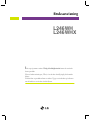 1
1
-
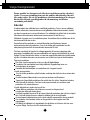 2
2
-
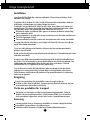 3
3
-
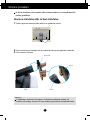 4
4
-
 5
5
-
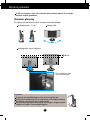 6
6
-
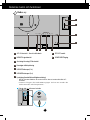 7
7
-
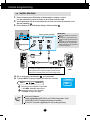 8
8
-
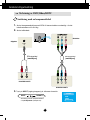 9
9
-
 10
10
-
 11
11
-
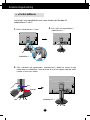 12
12
-
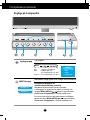 13
13
-
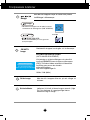 14
14
-
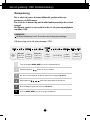 15
15
-
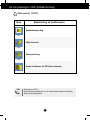 16
16
-
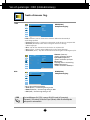 17
17
-
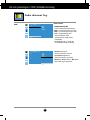 18
18
-
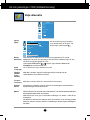 19
19
-
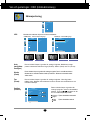 20
20
-
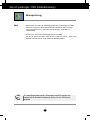 21
21
-
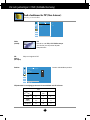 22
22
-
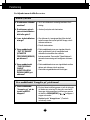 23
23
-
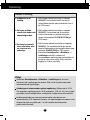 24
24
-
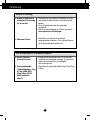 25
25
-
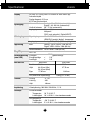 26
26
-
 27
27
-
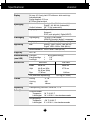 28
28
-
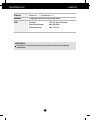 29
29
-
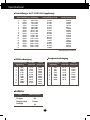 30
30
-
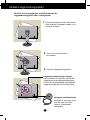 31
31
-
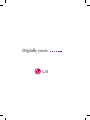 32
32
LG L246WHX-BN Användarmanual
- Kategori
- TV-apparater
- Typ
- Användarmanual
- Denna manual är också lämplig för